формула за масив в MS Excel, връщайки се множество стойности - е съвместим с Microsoft Excel 2018
Формула massivamogut върне като единична стойност, или няколко стойности. В първия случай, за да се покаже резултатът изисква една клетка, във втория - diapazon.V тази статия разглежда формула за масив, която връща множество ценности.
Започваме веднага с примерите.
СЪВЕТ:
Основни познания за формулите за масиви могат да бъдат намерени в формулите за статия за масиви. Познаване. За формули за масиви, които връщат една стойност могат да бъдат прочетени в формулите за статия за масиви, които връщат една стойност.
Пример 1. Създаване на таблица за умножение
Решение за създаване на таблица за умножение е дадена в пример файла.

За да се изчисли всички таблицата за умножение, използвани от само един масив формула = B4: K4 * A5: A14
За да създадете таблица за умножение е необходимо:
- (. Виж линия 4 на фигурата по-горе) се създаде низ и колоната (А) със стойности - множители (1, 2, 3, ...);
- изберете B5 диапазон: K14. където продуктът от факторите, ще се намира;
- в лентата с формула за да въведете формула масив = В4: К4 * A5: A14 и натиснете CTRL + Shift + Enter;
- всички избрани клетки автоматично ще бъдат запълнени с резултатите от умножаване на съответните коефициенти на ред и колона.
Сега ние ще се опитаме да се отстранят всички твърди компоненти на формулата. Например, щракнете върху клетката E7 и натиснете Delete. Посланието: Не можете да промените част от масив. За да изтриете формула за масив, която връща набор от ценности, е необходимо да маркирате целия диапазон от клетки B5: K14 и натиснете Delete.
По същия начин може да се променя с формула: изберете целия диапазон на клетките, промяна на формулата в лентата на формула. След това трябва да натиснете клавишната комбинация Ctrl + Shift + ENTER. за да потвърдите промяната на формулата.
Очевидно е, че тази процедура за промяна / изтриване формула масив намалява риска от случайни промени.
Понякога е необходимо да се увеличи обхвата на формулата за масив. Увеличете размера на таблиците за умножение до 10h14:

Същият подход може да се използва в обичайните стойности Умножаването две колони.
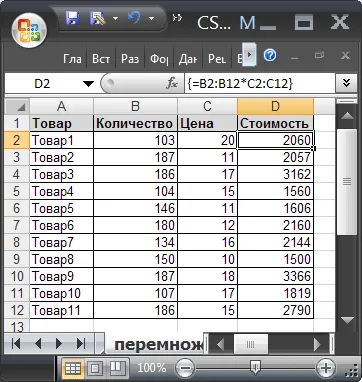
Пример 2. Трите най-големи стойности
Нека да намерим 3-те най-високи стойности в списъка и да ги изведат в 3 места.
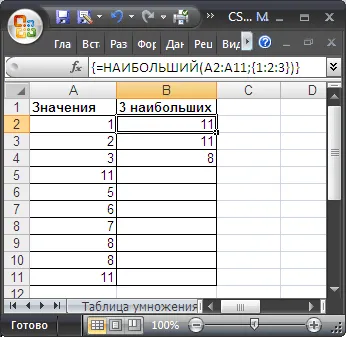
формула решетка за решаването на този проблем:
= Голям (А2: А11)
- 3 избор на клетки, които съдържат 3-високата стойност.
- в лентата с формула влиза горната формула масив;
- натиснете клавишната комбинация Ctrl + Shift + ENTER.
Избраните клетки ще бъдат запълнени. Струва си да се обръща внимание на използван в константи масив формула за масив. Елементите са разделени от дебелото черво, което прави тълкуването на EXCEL масив постоянна като колона.
Този проблем може да бъде решен със сигурност, без да уточнява формули масив в 3 различни клетки 3 с формулата:
= Голям (А2: А11; 1)
= Голям (А2: A11; 2)
= Голям (А2: A11; 3)
Има ясно се вижда, че масива с формула представляват само стенографски група конвенционалните формули.